google浏览器下载安装失败提示文件损坏处理
发布时间:2025-07-28
来源:Chrome官网

1. 重新下载文件:找到之前下载文件的链接或来源,再次点击下载。在下载过程中,确保网络连接稳定,避免因网络中断或不稳定导致文件下载不完整或损坏。若下载速度过慢或不稳定,可尝试更换网络环境或暂停其他占用网络的程序。
2. 检查系统与权限:右键点击安装文件,选择“属性”,查看文件是否被设置为“只读”属性,若是则取消该属性。同时,确保当前用户具有足够的权限来运行安装程序,可右键点击安装文件,选择“以管理员身份运行”来尝试安装。
3. 清理浏览器缓存:在Chrome浏览器中点击右上角的菜单图标,选择“设置”,在“高级”选项中找到“隐私设置和安全性”部分,点击“清除浏览数据”,选择清除缓存,然后重新下载并尝试安装。
4. 关闭杀毒软件和防火墙:有时杀毒软件或防火墙可能会误将下载的安装文件识别为威胁,从而阻止其运行或导致文件损坏。可以尝试暂时关闭杀毒软件和防火墙,然后再次运行安装程序。如果文件能够正常安装,可将Chrome安装程序添加到杀毒软件和防火墙的白名单中。
5. 更换下载路径:如果下载路径所在的磁盘空间不足或存在故障,可能会导致文件下载不完整或损坏。可尝试更换下载路径,将安装文件保存到其他磁盘空间充足且正常的分区中,然后重新下载和安装。
6. 检查文件完整性:若安装包下载完成但无法正常打开,可能是文件在下载过程中损坏或不完整。可使用文件校验工具(如MD5校验)检查文件完整性,若文件损坏则需重新下载。
谷歌浏览器广告屏蔽插件推荐使用方法

谷歌浏览器可使用广告屏蔽插件。教程推荐适用插件,提高网页加载速度和浏览体验,实现顺畅高效操作。
在Google Chrome中利用延迟加载提升Web页面响应速度
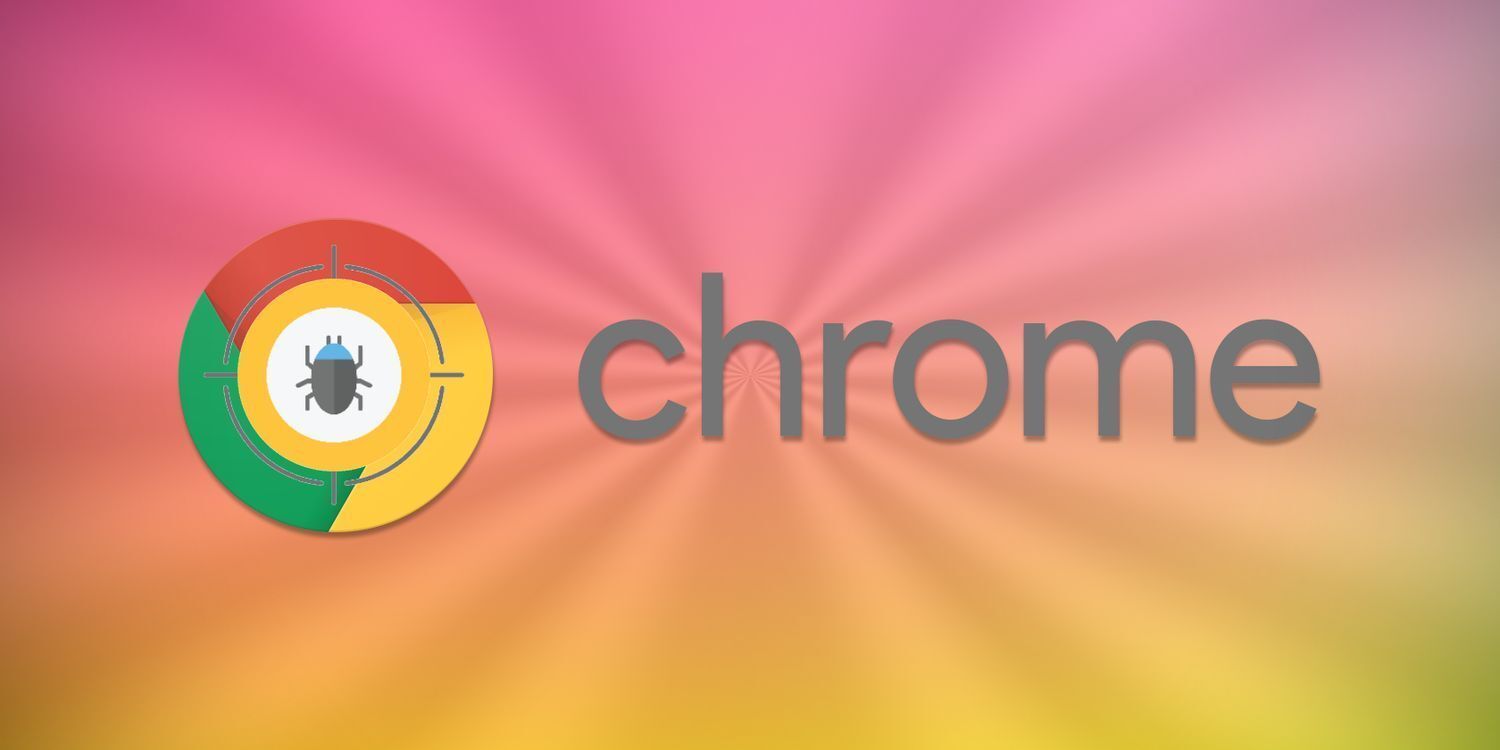
延迟加载技术可以减少Web页面初次加载时的资源请求,提高页面响应速度。通过按需加载内容,优化用户体验,减少页面加载时间。
Chrome浏览器插件异常检测方法
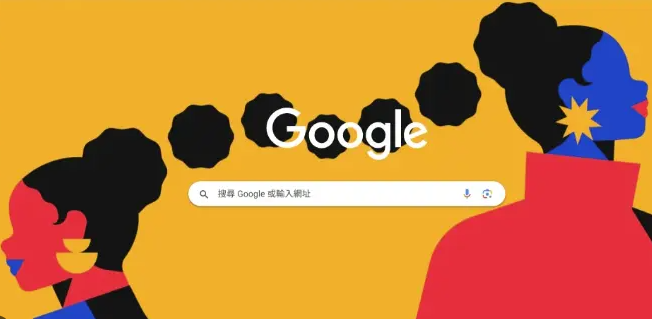
Chrome浏览器具备多种插件异常检测方法,帮助用户快速定位并解决插件问题,保障插件稳定运行,提升浏览器整体性能。
Chrome浏览器下载插件时提示签名无效的处理方法

针对Chrome浏览器下载插件时签名无效问题,详细讲解原因及解决办法,保障插件安全可靠安装。
Chrome浏览器如何加速网页渲染速度
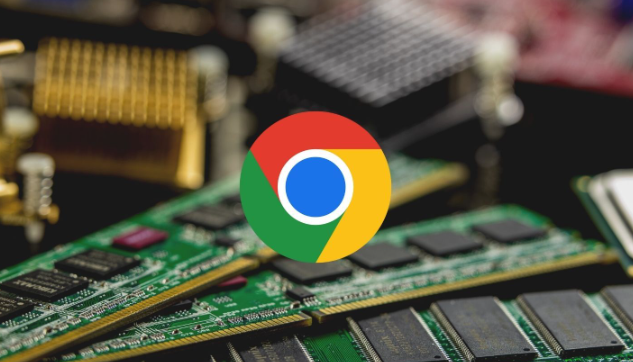
介绍如何加速Chrome浏览器的网页渲染速度,减少页面加载时间,提升网页响应效率,优化浏览体验。
Chrome浏览器下载插件闪退是否多进程冲突导致

Chrome浏览器插件闪退可能是多进程冲突引起,关闭多余进程或重启浏览器有助解决稳定性问题。
